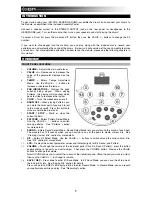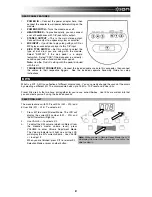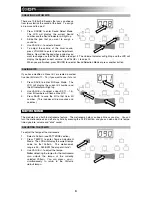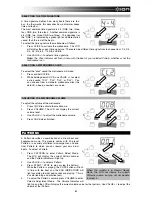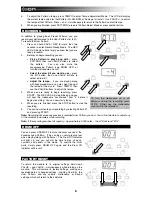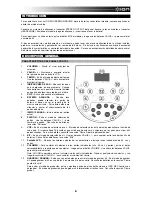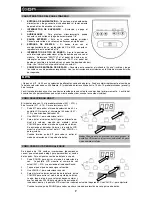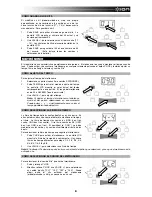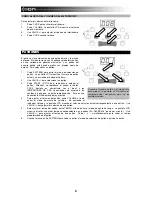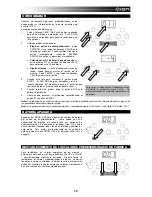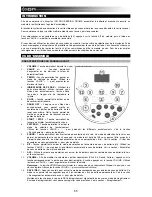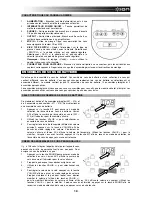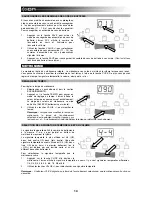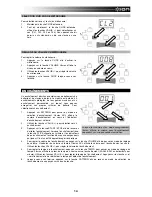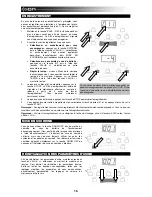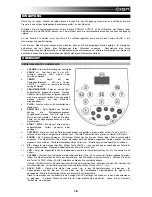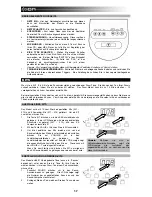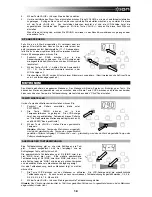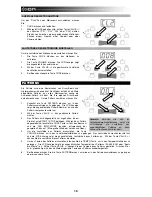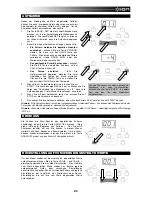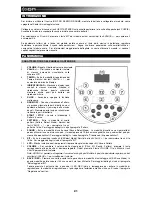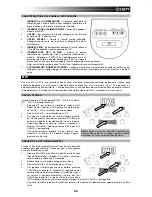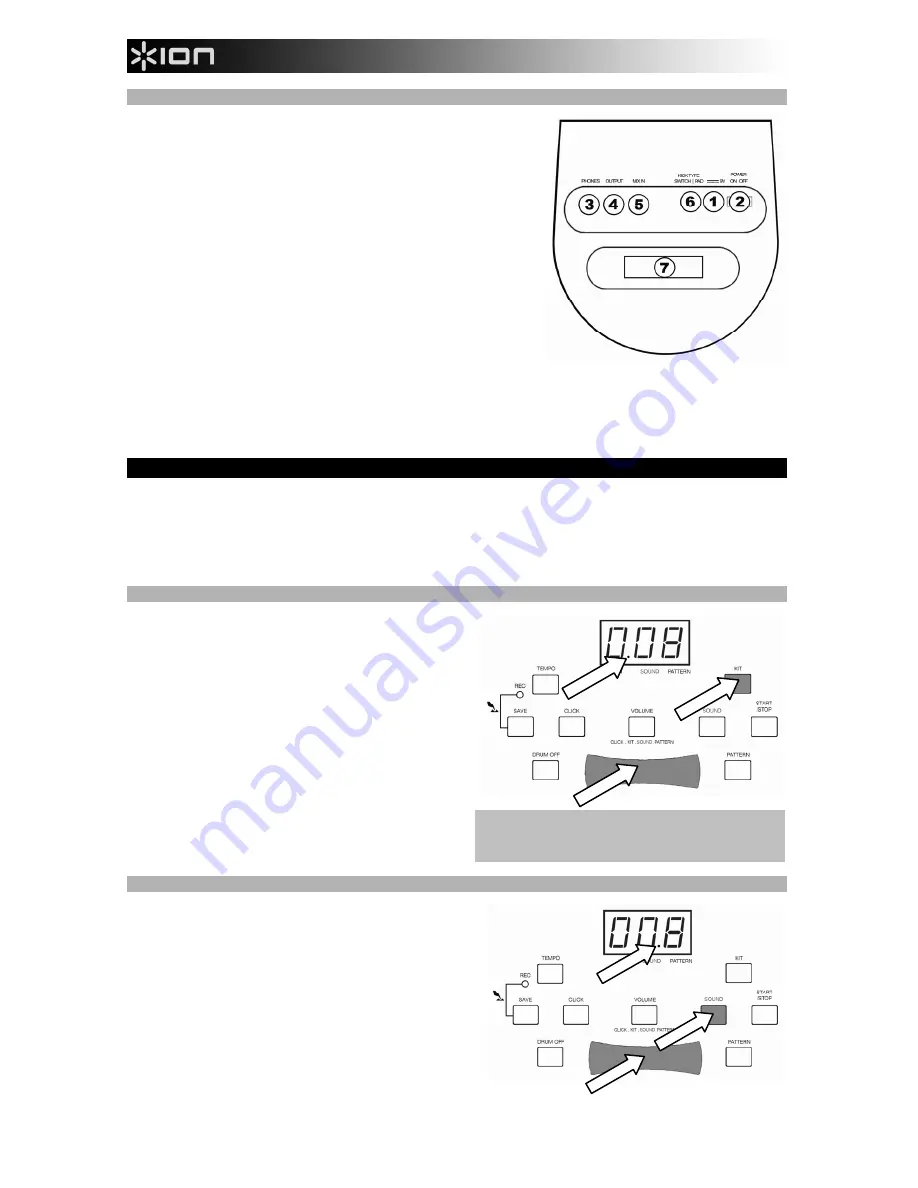
7
CARACTERÍSTICAS DEL PANEL TRASERO
1.
ENTRADA DE ALIMENTACIÓN –
Conecte aquí el adaptador de
alimentación y luego conecte dicho adaptador al tomacorriente
de pared antes de encender el módulo.
2.
INTERRUPTOR DE ENCENDIDO
– Enciende y apaga el
módulo.
3.
AURICULARES –
Para practicar silenciosamente, puede
conectar a esta salida un juego de auriculares de 1/8".
4.
SALIDA ESTÉREO –
Ésta es la salida estéreo principal.
Conecte esta salida a un sistema de altavoces o amplificador.
5.
ENTRADA DE MEZCLA –
Si desea tocar con el
acompañamiento de su reproductor de CD o MP3, conecte su
reproductor a esta entrada de 1/8".
6.
INTERRUPTOR DE TIPO DE BOMBO –
Ajuste la posición de
este interruptor para seleccionar el tipo de bombo que usa con el
módulo. Seleccione "SWITCH" si el pedal de bombo es un
interruptor de pedal sencillo. Seleccione "PAD" si el pedal del
bombo es sensible a la velocidad (con un pedal de bombo estándar).
Nota: Use “Switch” con el pedal incluido con este kit.
7.
CONEXIÓN DE ENTRADA DE DISPARO –
Conecte a este conector el multicable (“snake”) incluido y luego
los cables a sus disparadores respectivos. Vea las instrucciones de instalación en la Guía de armado incluida
por separado.
KITS
¿Qué es un kit? Un kit es una colección de diferentes sonidos de batería. Puede cambiar rápidamente el sonido de
la batería seleccionando un kit diferente. El módulo de batería contiene hasta 15 kits: 10 predeterminados (preset) y
5 del usuario.
Los kits predeterminados son los que hemos reunido para que usted los use desde el primer momento. Los kits del
usuario son kits personalizados que usted mismo puede crear, usando los sonidos incluidos.
CÓMO SELECCIONAR UN KIT
El módulo viene con 10 kits predeterminados (001 – 010) y
5 del usuario (011 – 015). Para seleccionar un kit:
1.
Pulse KIT para entrar al modo de selección de kit. La
pantalla LCD muestra el número del kit actual (001 –
010) y se enciende el indicador Kit.
2.
Use VALUE +/- para seleccionar el kit.
3.
Para ajustar el volumen del kit (que es diferente del
nivel de volumen maestro del módulo), pulse
VOLUME para entrar al modo de ajuste de volumen.
Se enciende el indicador Volume y la pantalla LCD
muestra el volumen actual del kit. Use VALUE +/-
para ajustarlo.
Cuando termine, pulse KIT para volver a entrar al
modo de selección de kit o pulse otro botón.
CÓMO CREAR KITS PERSONALIZADOS
Se dispone de 108 sonidos incorporados (denominados
voces) que usted puede elegir para personalizar el sonido
de los pads. Para asignar un sonido de batería a un pad:
1.
Pulse SOUND para entrar al modo de selección de
voz. La pantalla LCD muestra el número de voz
actual (001 – 010) y se enciende el indicador Sound.
2.
Toque el pad al que desea asignar el sonido.
3.
Use VALUE +/- para seleccionar una voz.
4.
Para ajustar el volumen del sonido de la batería, pulse
VOLUME para entrar al modo de ajuste de volumen.
Luego, toque el pad cuyo volumen desea cambiar y
use los botones VALUE para ajustarlo. Se enciende el
indicador Volume y la pantalla LCD muestra el volumen actual del disparador. Use VALUE +/- para ajustarlo.
Cuando termine, pulse SOUND para volver a entrar al modo de selección de voz o pulse otro botón.
Nota:
Cuando está en el modo listo para grabar, la
pantalla LCD muestra el volumen actual del kit, pero
no es posible ajustarlo.